Esta era digitalizada exige personas capacitadas con diferentes elementos tecnológicos, múltiples dispositivos y que puedan manejar las cosas de manera inteligente. Vivir es duro para alguien que no pertenece a esta época. El tiempo ha cambiado, ya que se ha introducido maquinaria pesada en diferentes campos, se han adoptado nuevas técnicas para múltiples cosas y mucho más.
La grabación de pantalla con diferentes herramientas también se encuentra entre los factores de revolución. Mucha gente lo sabe, pero no tiene idea de cómo se puede hacer en varios dispositivos. El siguiente artículo discutirá en detalle el DU Recorder para aumentar su conocimiento.
En este artículo
01 Características principales de Du Recorder02 ¿Cómo descargar e instalar Du Recorder?03 Tutorial para usar Du Recorder en PC/iPhone/AndroidParte 1. Características principales de Du Recorder
DU Recorder es un grabador de pantalla. Se utiliza para grabar y guardar todo lo que sucede en la pantalla. Puede grabar sin problemas sus juegos y crear videos de juegos con una grabadora de pantalla DU. También podría usarse para grabar tutoriales de aplicaciones, una demostración de diferentes cosas, etc. La pregunta aquí es, ¿por qué debería usarse la aplicación de grabadora DU para fines de grabación?
En respuesta a esta pregunta, permítanos compartir con usted algunas características brillantes de la grabadora DU. Estas características te sorprenderán.
1. Grabación de pantalla
El grabador de pantalla DU es uno de los mejores en su aplicación de tipo 'Grabación de pantalla' que ofrece un nivel avanzado de grabación con su versión gratuita. La aplicación de grabación tiene una variedad de resoluciones de hasta 1080p que promete ofrecer video de calidad HD.
Al usar una grabadora DU, también puede realizar una grabación de pantalla desde la cámara frontal. Te permite detener la grabación de la forma más sencilla posible. Simplemente agite el dispositivo respectivo y la grabación se detendrá. También puede pausar y reanudar su grabación con esta genial grabadora de pantalla.
2. Transmisión en vivo con DU Recorder
La función más interesante y llamativa de esta aplicación de grabación de pantalla es DU Recorder live. Puede transmitir su pantalla a múltiples plataformas de redes sociales, programas de televisión, películas o incluso reproducir videos de juegos con esta función.
Esta característica es única. Con la función de transmisión en vivo de la grabadora de pantalla DU, también puede usar la cámara frontal de su dispositivo. Puede establecer la configuración del nivel de privacidad y también permitir que los espectadores comenten su transmisión en vivo. La aplicación asegura la alta calidad del video.
3. Edición de vídeo
No ignoremos el hecho de que también puede editar videos con grabación de pantalla en la grabadora de pantalla DU. Esta plataforma es suficiente para que los creadores de videos graben y editen videos desde la misma aplicación alucinante.
Con la función de edición de video de DU Recorder, puede recortar fácilmente sus videos y eliminar cualquier parte innecesaria. También le permite agregar subtítulos a sus videos simples para agregar un pequeño detalle y descripción. La aplicación de grabadora DU también le permite ajustar el volumen de su video o rotarlo y recortarlo. Puede hacer cualquier edición sofisticada que desee con esta aplicación.
Parte 2. ¿Cómo descargar e instalar Du Recorder?
Después de pasar por las increíbles características de DU Recorder, debe estar asombrado. La aplicación tiene una gran cantidad de ofertas desde una sola plataforma. Desde la grabación de pantalla hasta la edición de video y la edición de imágenes. ¿Tiene alguna opción mejor que no sea DU Screen Recorder? Apuesto a que no. Avancemos hacia cómo se podría instalar y descargar la aplicación.
Instala DU Recorder en tu computadora
En primer lugar, hablemos sobre la instalación de una grabadora de pantalla DU en su PC y portátiles.
Paso 1: Para iniciar el proceso de instalación, acceda al sitio web oficial de DU Recorder.
Paso 2:Ahora, toque la opción 'Descargar Windows' si es un usuario de Windows. Al mismo tiempo, los usuarios de Mac pueden simplemente presionar la opción 'Descargar macOS'. Después de esto, el archivo se descargará en sus respectivos dispositivos.
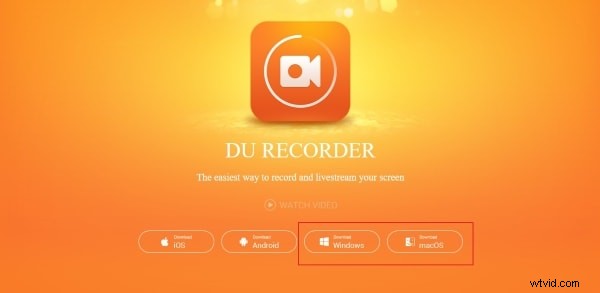
Paso 3: Después de que el archivo se haya descargado por completo, simplemente ábralo e instálelo para disfrutar de DU Recorder.
Instala DU Recorder en tu Android/iOS
Ahora que sabe cómo descargar e instalar la grabadora de pantalla en sus computadoras, es hora de compartir sobre su instalación en dispositivos móviles.
Paso 1:En primer lugar, para los usuarios de Android, debe descargar el archivo APK desde el sitio web de la aplicación DU Recorder. Por otro lado, los usuarios de iPhone deben abrir la 'App Store'. '
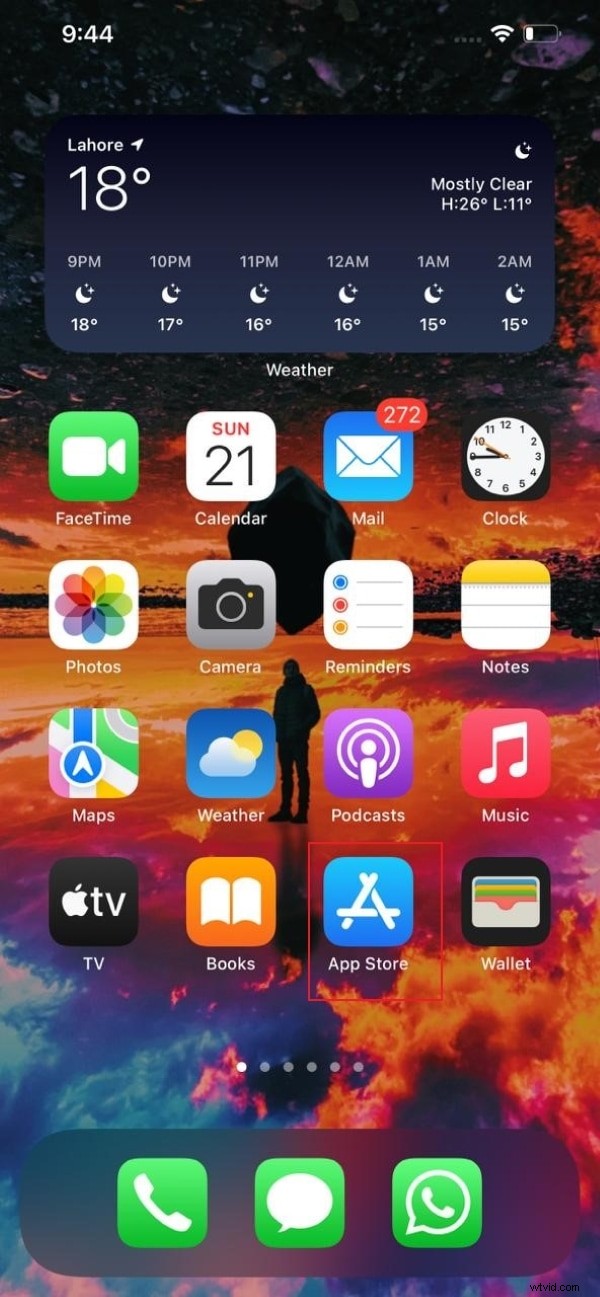
Paso 2:El siguiente paso es buscar la aplicación. Para eso, los usuarios de iPhone deben escribir 'DU Screen Recorder' en la barra de búsqueda.
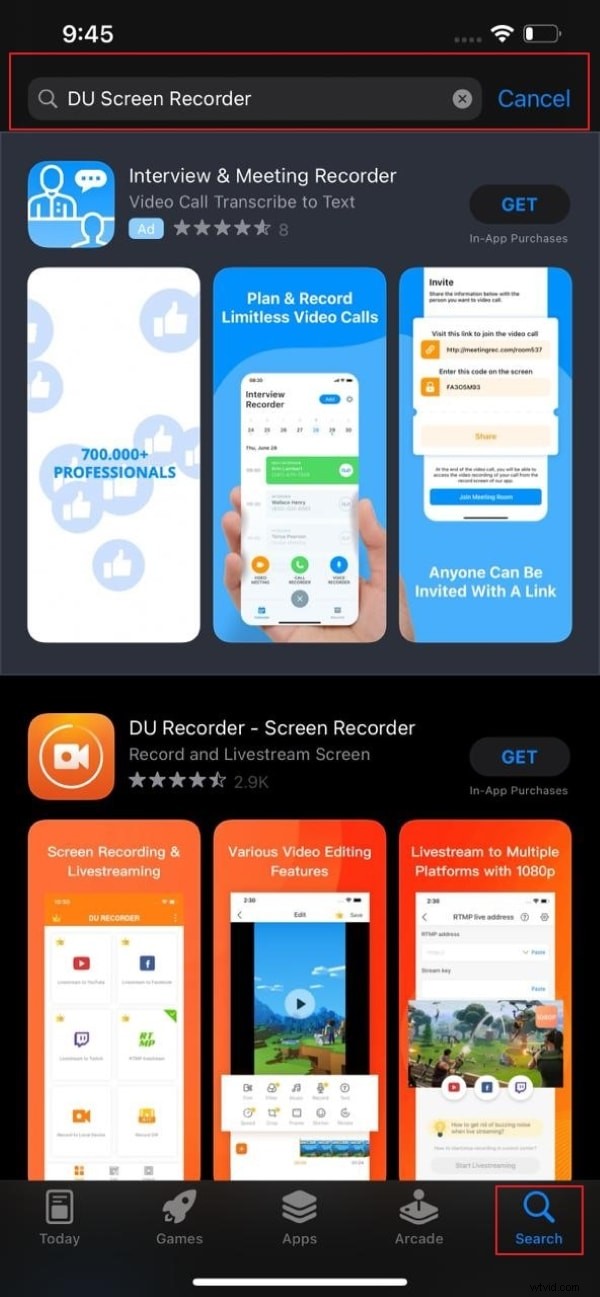
Paso 3:Cuando los resultados aparezcan frente a usted, simplemente presione el botón 'Instalar' u 'Obtener' para instalar la aplicación en su dispositivo iPhone. Los usuarios de Android deben instalar el archivo APK de DU Recorder.
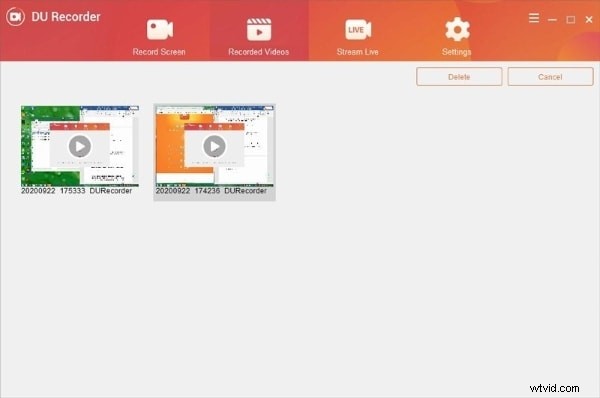
Parte 3. Tutorial para usar Du Recorder en PC/iPhone/Android
La aplicación de grabación graba su pantalla muy suavemente. Aunque DU Screen Recorder es muy fácil de usar, a muchas personas todavía les resulta difícil y confuso usar esta grabadora. A veces, la falta de experiencia y los conocimientos insuficientes dificultan las cosas. Mientras que, en algunos casos, a los novatos les resulta difícil usar la grabadora DU.
Cualquiera que sea el caso, la siguiente sección resultará muy útil. Lo guiaremos a través de los pasos que se pueden seguir para usar una grabadora de DU.
Usar DU Recorder en PC
DU Screen Recorder para PC también está disponible. Los usuarios de PC no deben preocuparse por la grabación de pantalla a partir de ahora. Compartamos su guía paso a paso contigo para una mejor comprensión.
Paso 1:para usar DU Recorder en su PC, el primer paso es descargar DU Recorder para PC. Después de descargar e instalar el software, debe ejecutarlo en su computadora.
Paso 2:ahora, puede usar el software para fines de grabación de pantalla. Para iniciar la grabación, simplemente debe hacer clic en el botón grande 'Rojo' que se ve en el centro de la pantalla.
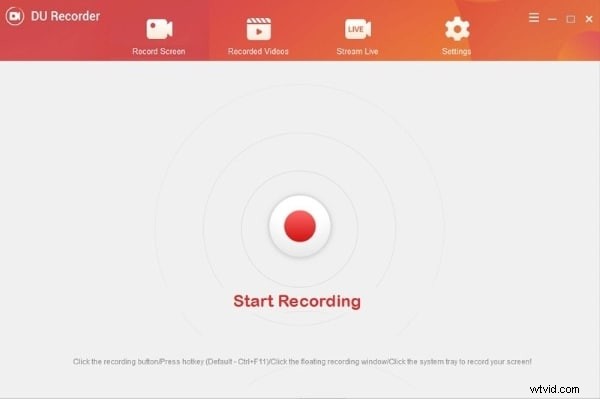
Paso 3:Una vez que esté satisfecho y la grabación esté completa, presione el mismo botón rojo grande para detener la grabación. O bien, desde la esquina superior derecha, también puede hacer clic en el icono 'Detener'. Después de finalizar cualquier grabación, el video se coloca en la sección 'Videos grabados'.
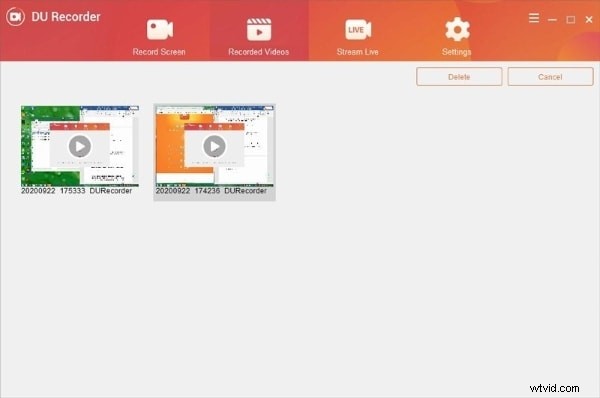
Pasos para usar DU Recorder en iPhone.
DU Screen Recorder tiene una versión que también está disponible para iOS. Los usuarios de iPhone también pueden instalar y usar la aplicación de grabación de pantalla fenomenal. Los pasos a continuación lo guían completamente sobre cómo usar la grabadora DU en el iPhone.
Paso 1:Para usar la aplicación de grabadora DU en su iPhone, primero debe instalarla. Una vez hecho esto, vaya a la aplicación 'Configuración' y ubique el 'Centro de control'. En la sección "Centro de control", seleccione "Personalizar controles".
Paso 2:Ahora verás 'Grabación de pantalla'. Si tiene un signo menos rojo, significa que está habilitado. Mientras que un signo más verde con Grabación de pantalla indica que debe habilitarse.
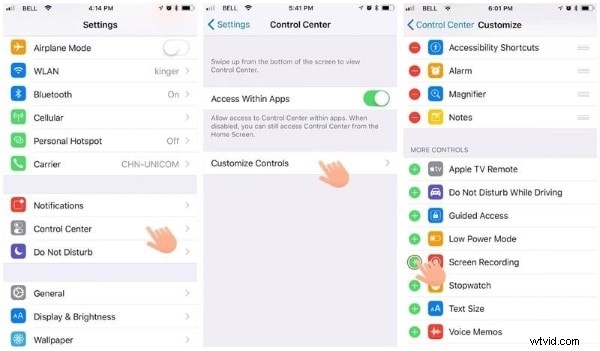
Paso 3:Después de habilitarlo, es hora de usarlo. Para eso, abra el Centro de control y realice una pulsación larga en el icono 'Grabar'. Luego seleccione la opción 'DU Recorder Live', y también puede habilitar su micrófono si es necesario para comenzar la grabación.
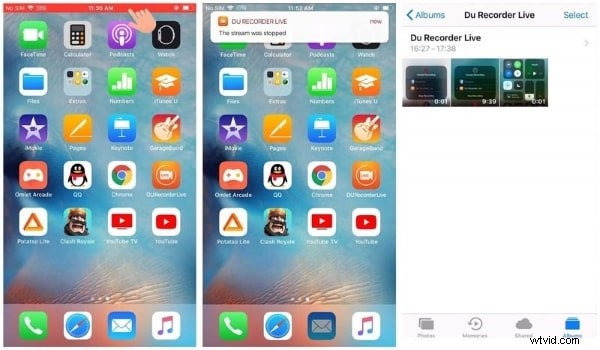
Paso 4:para finalizar la grabación, puede presionar el mismo ícono 'Grabar' nuevamente desde el Centro de control. O bien, presione la barra roja en la parte superior para detener la grabación. El video grabado se guarda y puedes encontrarlo en Fotos.
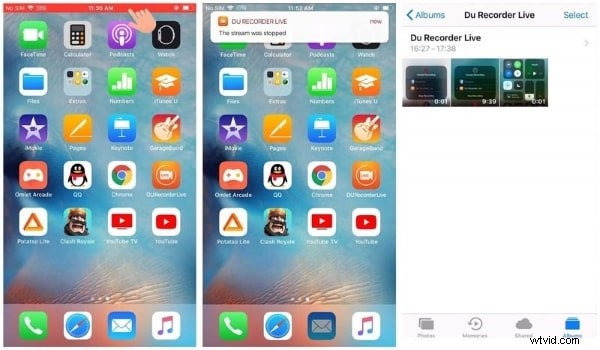
Grabar pantalla usando DU Recorder en Android
No podemos olvidar a los usuarios de Android y su confusión al usar la grabadora DU. Entonces, es hora de que los usuarios de iPhone ayuden y guíen a los usuarios de Android con respecto a la grabadora de pantalla DU.
Paso 1: En primer lugar, debe instalar y descargar la aplicación DU Recorder en sus dispositivos Android. Luego, debe permitir que la aplicación acceda a sus medios para que pueda usarlos.
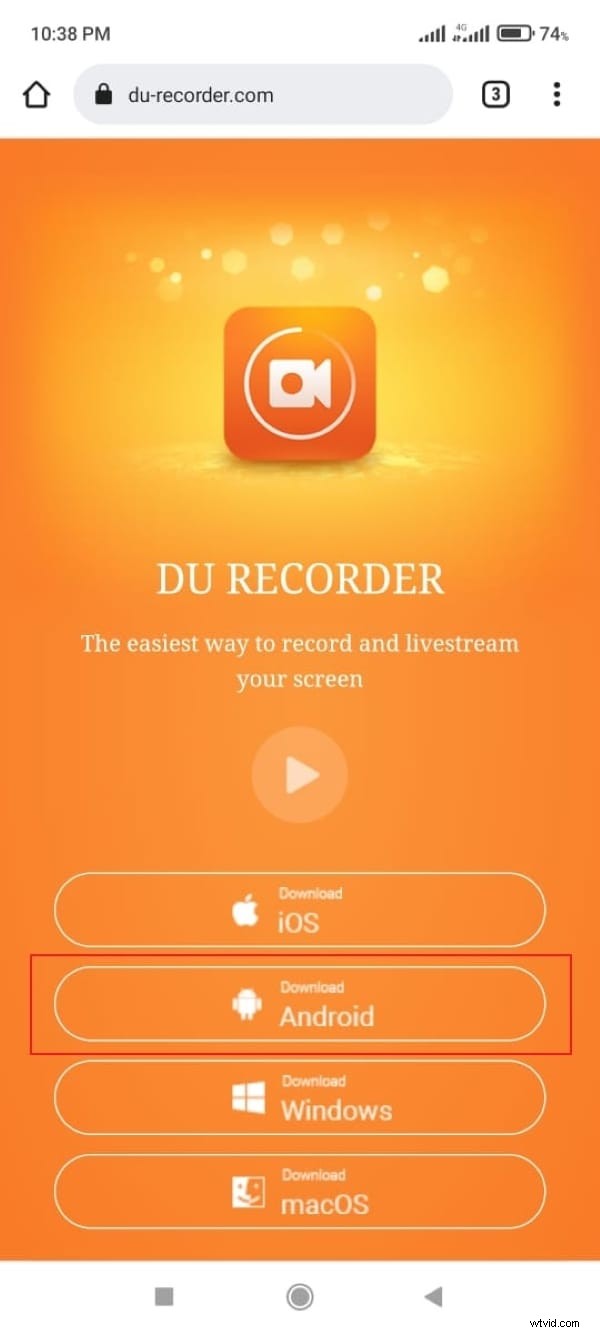
Paso 2:Luego, aparecerá un ícono de cámara de video en el lado derecho de la pantalla. Debe tocar ese ícono y seleccionar la opción 'Grabar' para comenzar la grabación. Durante el proceso de grabación, puede pausar y reanudar el video.
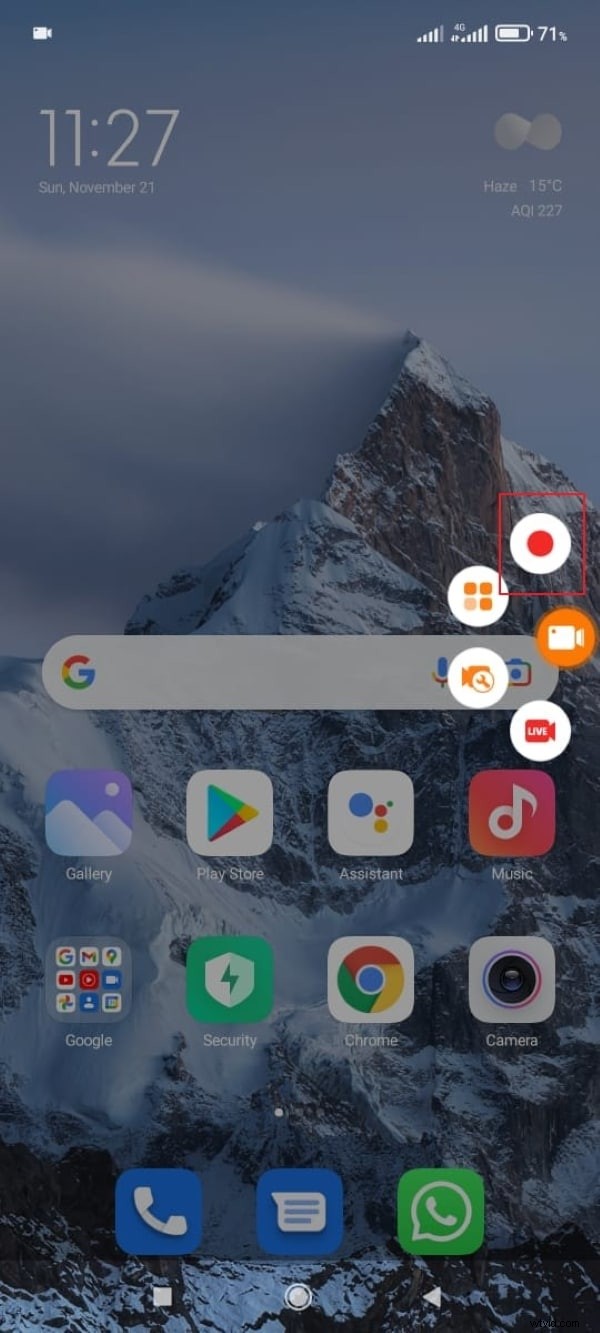
Paso 3:Una vez que la grabación esté completa y la detengas, la aplicación te lo notificará. Luego, puede editar, reproducir, compartir o incluso eliminar el video.
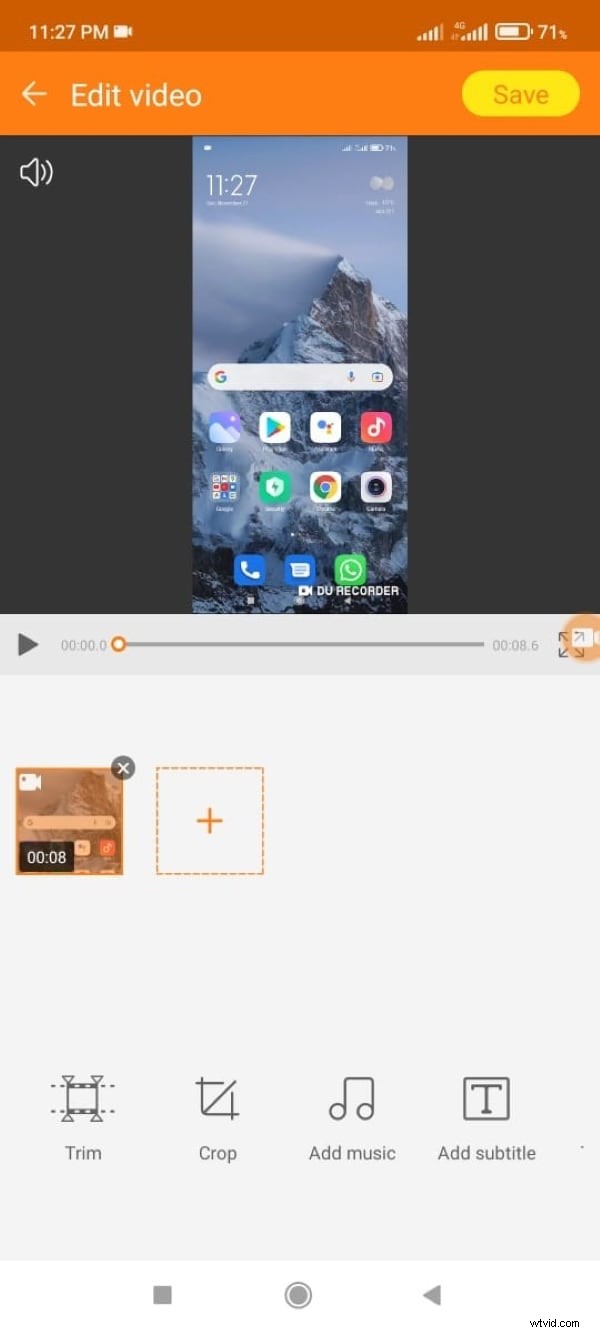
Conclusión
El artículo anterior es muy detallado y está lleno de información para cualquier alma que quiera aprender sobre DU Screen Recorder. Se han compartido varios métodos para descargar la grabadora de pantalla DU. También te ayudamos compartiendo los pasos necesarios para usar la aplicación.
